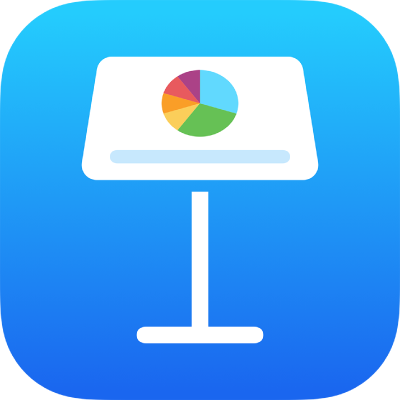
Opprett og administrer Keynote-temaer på iPhone
Hvis du legger til eller redigerer lysbildelayouten i en presentasjon, kan du arkivere disse endringene som et tema og bruke dem igjen i andre lysbildeserier. Det å lage et eget tema kan være så enkelt som å legge til firmalogoen i et eksisterende tema, eller du kan lage et helt nytt tema. Hvis du vil vite mer om hvordan du oppretter og redigerer lysbildelayouter, kan du se Legg til og rediger lysbildelayouter.
Du kan legge til tilpassede temaer i temavelgeren, arkivere dem som en fil du kan dele med andre, og bruke dem i Keynote på Mac, iPhone eller iPad. Tilpassede temaer som du oppretter på iPhonen, grupperes i Mine temaer-kategorien i temavelgeren og deles med alle enhetene dine.
Arkiver en presentasjon som et tema
Hvis du er logget på med samme Apple-konto på alle enhetene dine og har slått på iCloud Drive når du arkiverer et tilpasset tema, er det tilgjengelig på alle enhetene dine (men ikke i Keynote for iCloud).
Det er bare endringer i lysbildelayouter som arkiveres som et nytt tema.
Trykk på
 , trykk på Eksporter, og trykk deretter på Keynote-tema.
, trykk på Eksporter, og trykk deretter på Keynote-tema.Trykk på et alternativ:
Legg til i temavelgeren: Temaet vises i kategorien Mine temaer i temavelgeren.
Send tema: Velg hvor du vil sende temaet, eller arkiver det i Filer.
Hvis du legger til det tilpassede temaet i temavelgeren, kan du fortsatt dele det senere. Bare trykk og hold på temaminiatyren i temavelgeren, løft fingeren, og trykk deretter på Del. Hvis Del-valget ikke er tilgjengelig, er det mulig du må laste ned temaet til enheten din.
Installer et tema fra en annen kilde på enheten din
Du kan installere et tilpasset tema som du har mottatt som et vedlegg, ved å legge det til i temavelgeren i Keynote.
Merk: Temaet er allerede installert på alle enhetene dine og er tilgjengelig i Mine temaer-kategorien i temavelgeren hvis du valgte Legg til i Temavelger når du opprettet temaet (og brukte iCloud Drive med samme Apple-konto).
Slik installerer du et tema fra disse kildene på enheten:
AirDrop: Sørg for at AirDrop er slått på. Når AirDrop-meldingen vises, trykker du på Godta, og deretter på Legg til.
En e-postmelding: Trykk på vedlegget i Mail, og trykk deretter på skjermen. Trykk på
 nederst på skjermen, trykk på Åpne i Keynote, og trykk på Legg til.
nederst på skjermen, trykk på Åpne i Keynote, og trykk på Legg til.iCloud: Åpne Keynote, og hvis en presentasjon allerede er åpen, trykker du på Presentasjoner eller
 øverst på skjermen for å se alle presentasjonene. Trykk på Naviger nederst på skjermen for å se Plasseringer-listen, og trykk deretter der du vil installere den (iCloud Drive eller På iPhone). Trykk på temaet, og trykk deretter på Legg til.
øverst på skjermen for å se alle presentasjonene. Trykk på Naviger nederst på skjermen for å se Plasseringer-listen, og trykk deretter der du vil installere den (iCloud Drive eller På iPhone). Trykk på temaet, og trykk deretter på Legg til.
Rediger et tilpasset tema
Åpne Keynote-appen
 på iPhonen din.
på iPhonen din.Trykk på Velg et tema i dokumenthåndtereren, og trykk deretter på det tilpassede temaet du vil redigere.
Hvis en presentasjon er åpen, trykker du på
 øverst til venstre for å gå til dokumenthåndtereren.
øverst til venstre for å gå til dokumenthåndtereren.Tilpassede temaer vises i kategorien Mine temaer i temavelgeren. Hvis du vil bruke et tilpasset tema som ikke vises der, må du først installere det tilpassede temaet (se instruksjonene over).
Utfør endringene, trykk på
 , trykk på Eksporter, og trykk deretter på Keynote-tema.
, trykk på Eksporter, og trykk deretter på Keynote-tema.Trykk på et alternativ:
Legg til i temavelgeren: Temaet vises i kategorien Mine temaer i temavelgeren.
Send tema: Velg hvor du vil sende temaet, eller arkiver det i Filer.
Det redigerte temaet arkiveres som en ny versjon. Du kan endre navn på den nye versjonen og slette den første versjonen hvis du ikke vil beholde den.
Gi nytt navn til et tilpasset tema
Hvis du er logget på med samme Apple-konto på alle enhetene dine og har iCloud Drive slått på, endres navnet på et tilpasset tema på alle enhetene dine hvis du endrer navnet på det.
Åpne Keynote-appen
 på iPhonen din.
på iPhonen din.Hvis en presentasjon allerede er åpen, trykker du på
 øverst i venstre hjørne for å se alle presentasjonene.
øverst i venstre hjørne for å se alle presentasjonene.Trykk på Velg et tema for å åpne temavelgeren.
Trykk på Mine temaer-kategorien nesten øverst på skjermen (den siste kategorien til høyre).
Trykk og hold på temaminiatyren, løft fingeren, og trykk deretter på Endre navn.
Skriv inn et nytt navn.
Hvis du raskt vil slette gjeldende navn, trykker du på «x» i tekstfeltet.
Trykk på Tilbake for å gå tilbake til temavelgeren.
Slett et tilpasset tema
Hvis du er logget på med samme Apple-konto på alle enhetene dine og har iCloud Drive slått på, slettes et tilpasset tema fra alle enhetene dine hvis du sletter det.
Åpne Keynote-appen
 på iPhonen din.
på iPhonen din.Hvis en presentasjon allerede er åpen, trykker du på
 øverst i venstre hjørne for å se alle presentasjonene.
øverst i venstre hjørne for å se alle presentasjonene.Trykk på Velg et tema for å åpne temavelgeren.
Trykk på Mine temaer-kategorien nesten øverst på skjermen (den siste kategorien til høyre).
Trykk og hold på temaminiatyren, løft fingeren, og trykk deretter på Slett.
Trykk på Slett for å bekrefte, eller trykk på Avbryt.